本文主要是介绍windows10使用wheel安装tensorflow2.10.0(GPU版本)/2.13.0(最新版本) (保姆级教程),希望对大家解决编程问题提供一定的参考价值,需要的开发者们随着小编来一起学习吧!
安装过程
- 安装虚拟环境
- 安装virtualenv
- 安装满足要求的python版本
- 使用virtualenv创建指定python版本的虚拟环境
- 安装tensorflow
- 安装tensorflow-docs
- 直接下载
- 使用wheel下载
- 在VSCode编辑器中使用虚拟环境下的python解释器,并使用tensorflow
- 常见错误
注意: tensorflow 2.10.0是最后一个支持GPU的版本
如果您担心下载wheel文件夹以及cudn慢的话,笔者在这里给出需要的文件: 相关文件, 提取码:xj64
如果这篇文章有帮助到你,不妨点个赞让更多人看到吧
安装虚拟环境
这里笔者使用的是 virtualenv进行虚拟环境搭建的 原文链接, 不想看原文的可以看下面的安装virtualenv
安装virtualenv
这里使用阿里云的镜像安装,速度快。
pip install virtualenv -i https://mirrors.aliyun.com/pypi/simple/ --trusted-host mirrors.aliyun.com
以系统管理员的身份打开cmd,进入你想创建虚拟环境的目录,笔者的是 D:\SoftWare\environemnt\myenvs
详细步骤如下
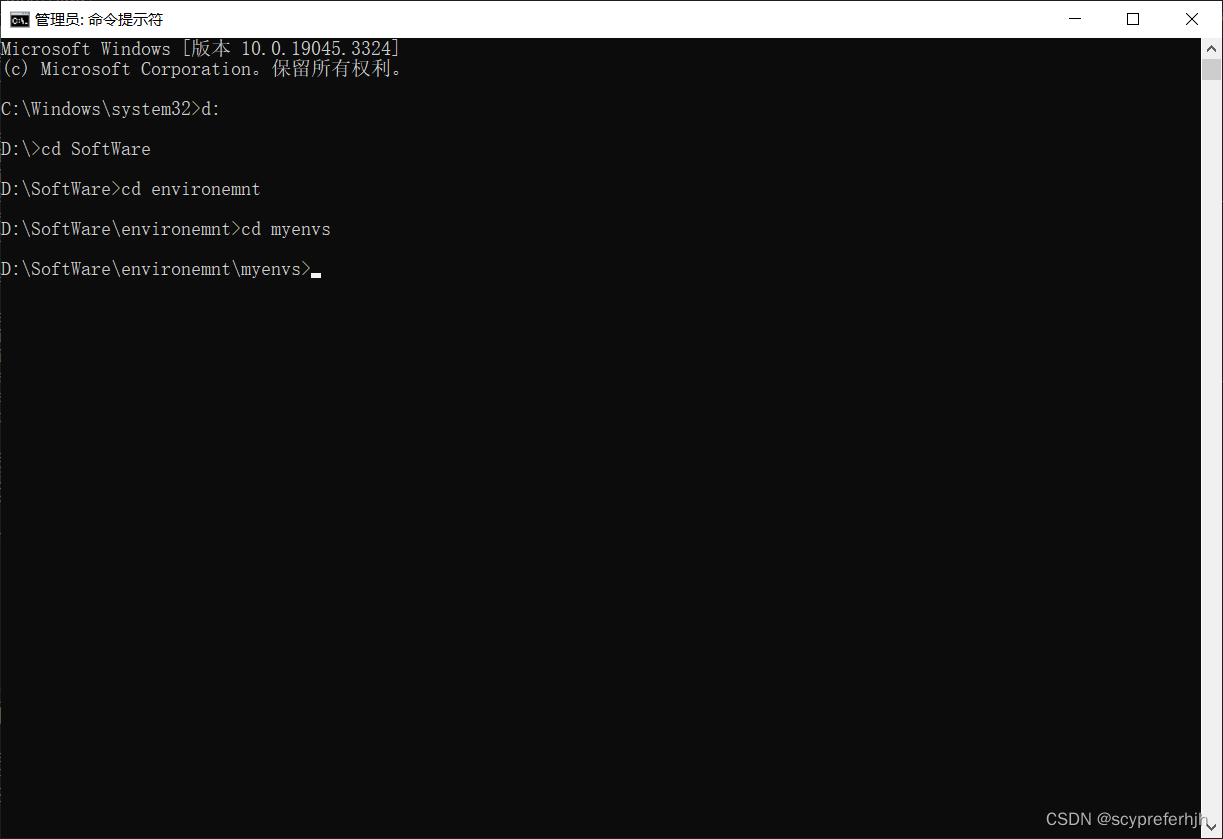
按照原文里面的叙述,
- 再创建一个虚拟环境项目的文件夹
mkdir youprojectname, 笔者这里使用的是tf(只是名字这么起,你们随便起哈), 然后进入该文件夹:cd yourprojectname。 - 使用
virtualenv env安装之后的环境中,python版本与你的系统中python版本一致,如图
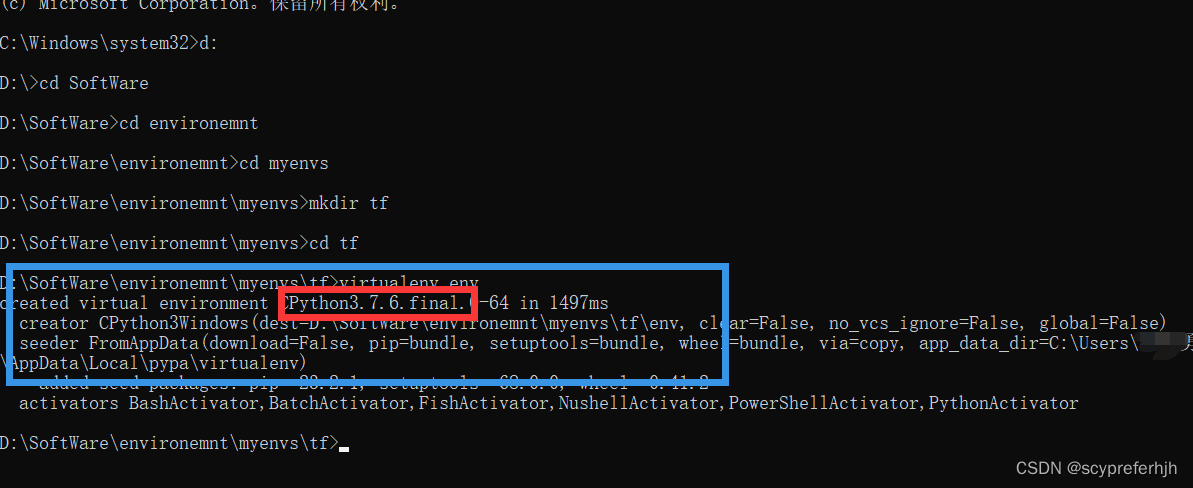
但是, tensorflow2.13.0最低要求python >= 3.8, 那么我们接下来指定python版本
如果您已经按照笔者上述操做进行到这里,请打开文件资源管理器, 把我们创建的tf文件删除。
注意:首先在cmd中输入 cd ..退出到上一级目录,不然会提示你文件已在别处打开!
安装满足要求的python版本
大家八仙过海各显神通,去下载一下python, 笔者这里下载的是python3.9(建议python版本≥3.9), 记住您的安装路径,后面需要用到。
注意: 下载完成之后需要修改用户变量中的path:将新下载的python配置上去:
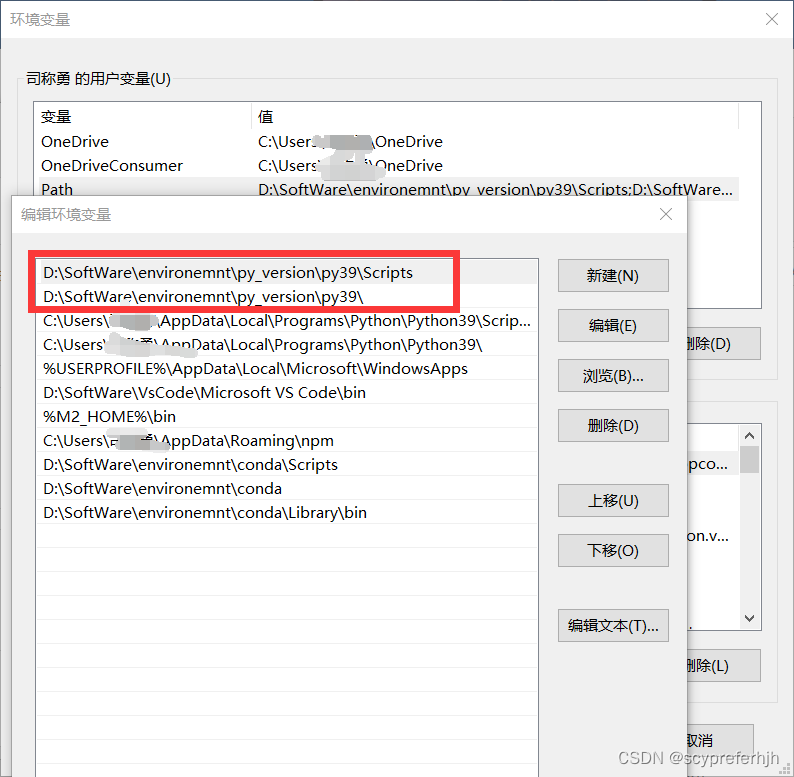
打开cmd 输入 python 查看版本
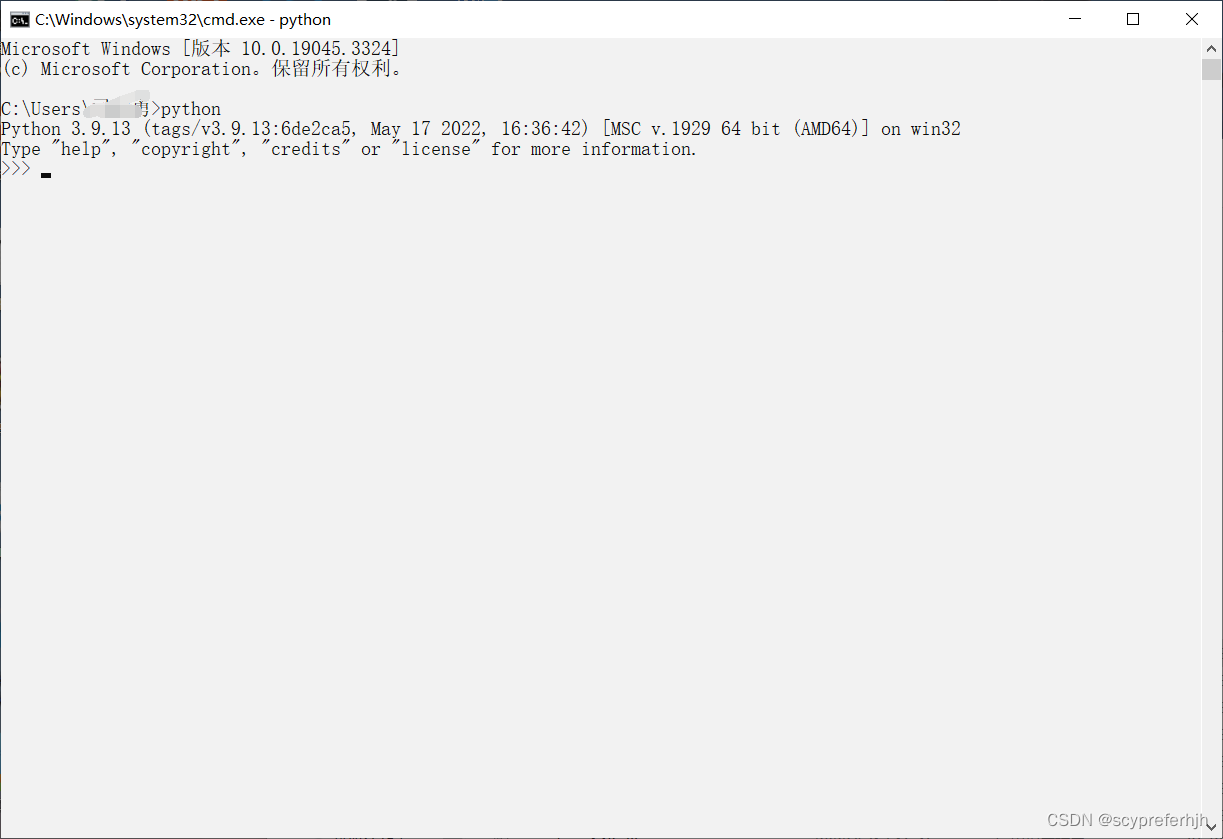
注意,由于我们更换了python环境,之前安装的virtualenv就没了,需要再执行一次上面的pip install virtualenv…命令
使用virtualenv创建指定python版本的虚拟环境
-
首先找到上一步安装的python的安装路径
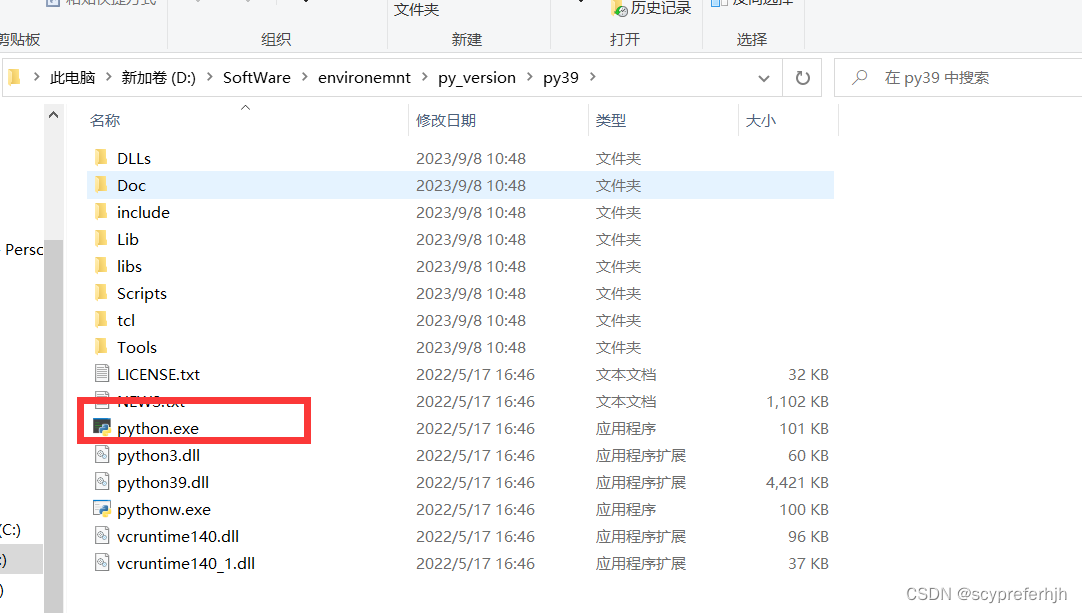
-
使用virtualenv构建虚拟环境
#virtualenv -p 下载的python.exe对应的路径 项目名字名字
# 例如
virtualenv -p D:\SoftWare\environemnt\py_version\py39\python.exe yourprojectname
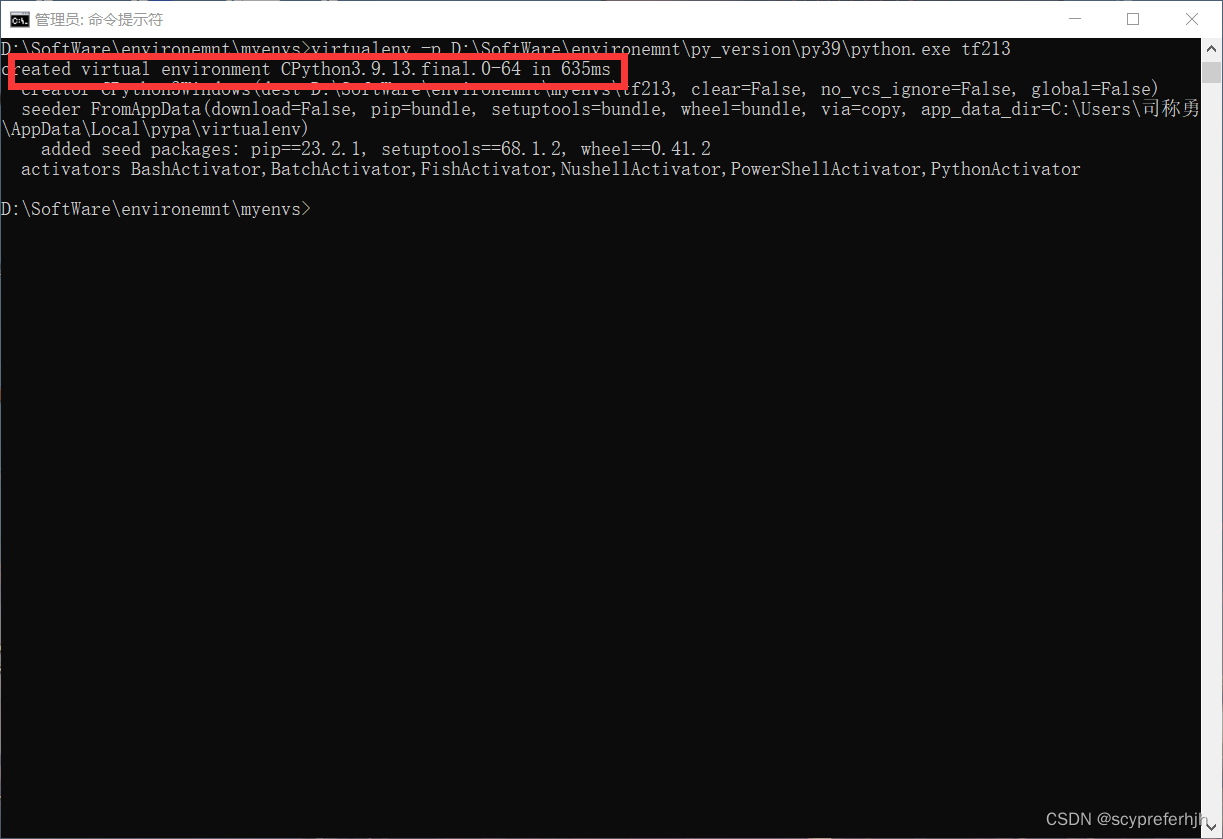
到这里,我们已经安装好了指定python版本的虚拟环境
安装tensorflow
前提: 在虚拟环境中安装protubuf
pip install protubuf
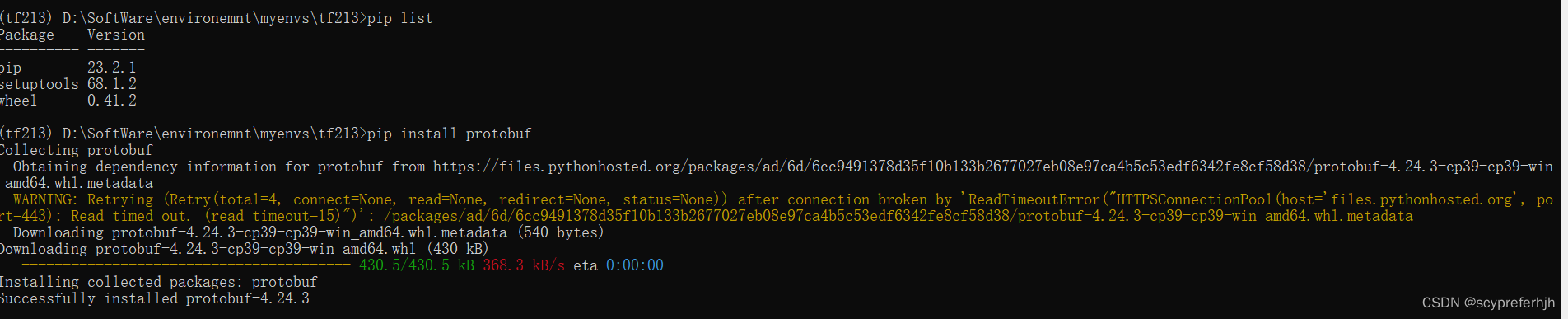
-
首先去下载tensorflow2.13.0的wheel,
注意:该版本需要python版本>=3.8, 如果版本没有达到请自行更新,或者重复上一节 -
tensorflow2.10.0,最后一个支持gpu的版本, 如果您想安装tensorflow2.10.0版本的话,下面的操作只需要替换wheel文件就行.
注意如果您想安装并使用gpu的话,请先按照这篇博客安装配置好cudn,cudnn, 所需文件已经在文章开头给出 tensorflow2.10.0需要cuda版本为v11.2,cudnn的版本为v8.1,安装CUDA -
将下载好的文件放入一个指定的文件夹(好习惯)
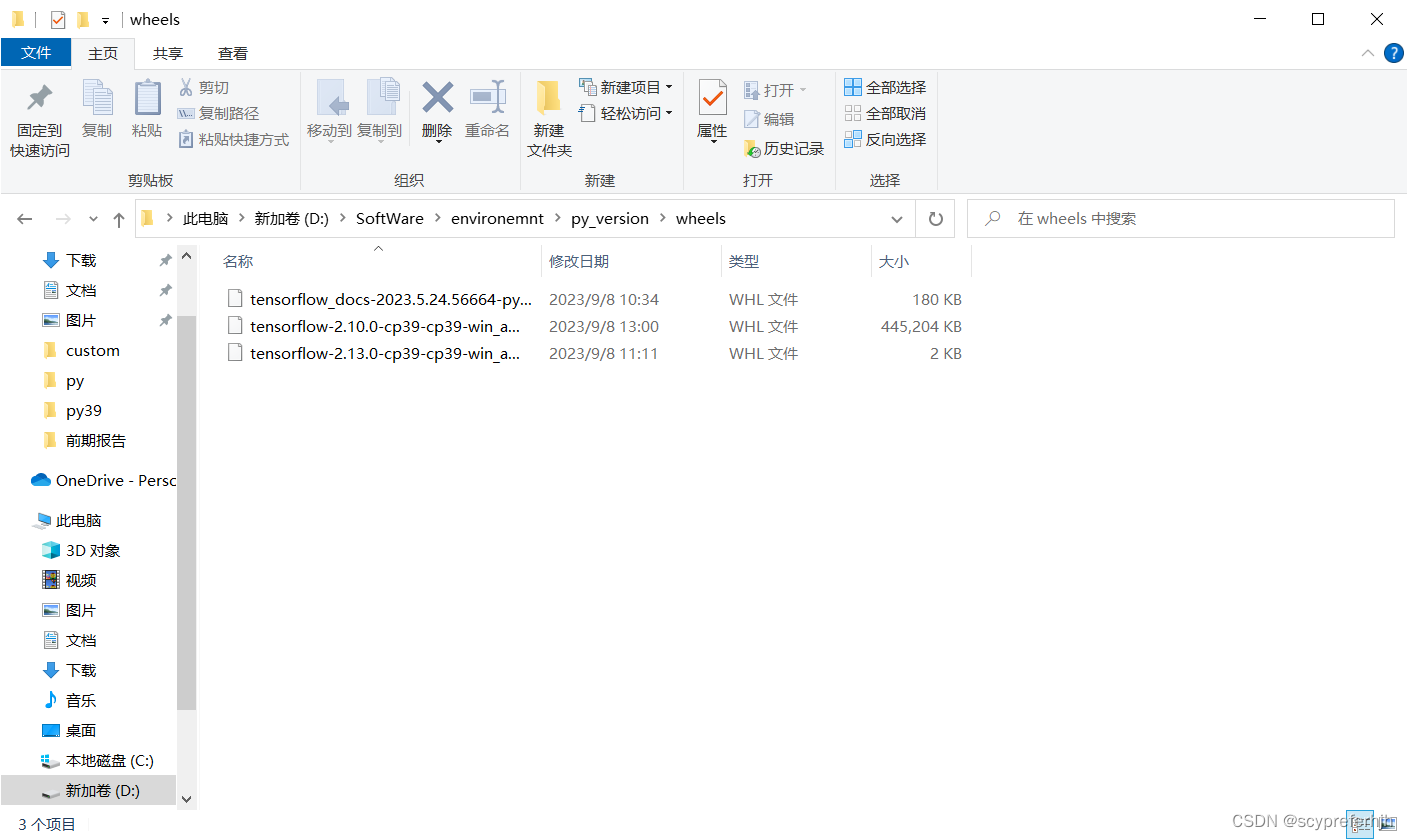
-
然后进入我们的虚拟环境, 激活环境
# cd yourprojectname
cd tf213Scripts\activate
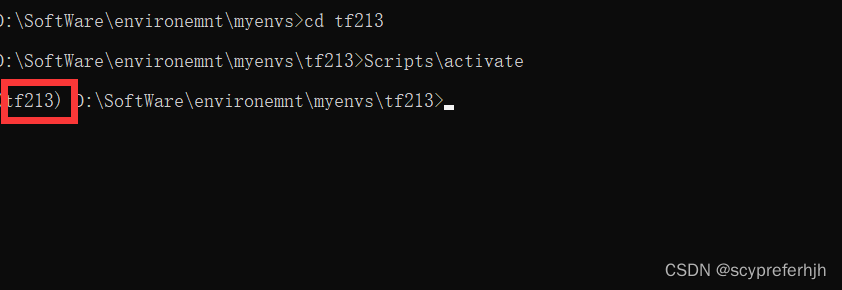
前面有()才是进入了虚拟环境,要在虚拟环境下安装tensorflow
- 使用wheel安装
# pip install wheel文件目录
pip install D:\SoftWare\environemnt\py_version\wheels\tensorflow-2.13.0-cp39-cp39-win_amd64.whl
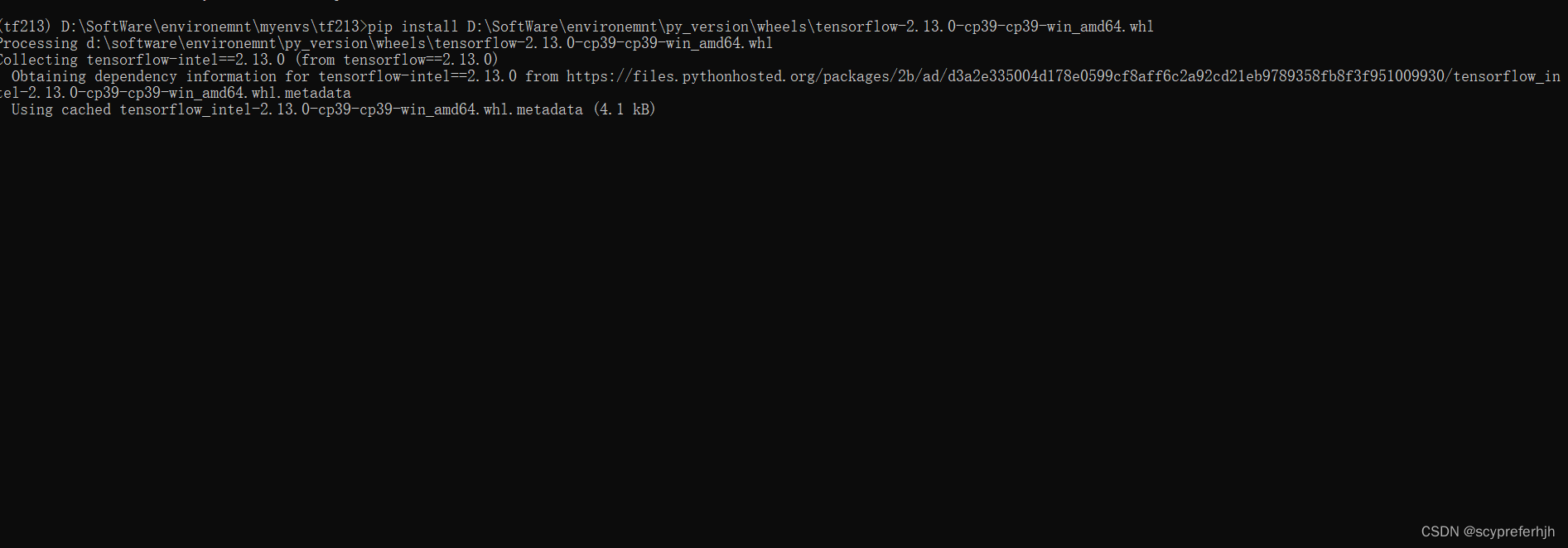
等待即可。
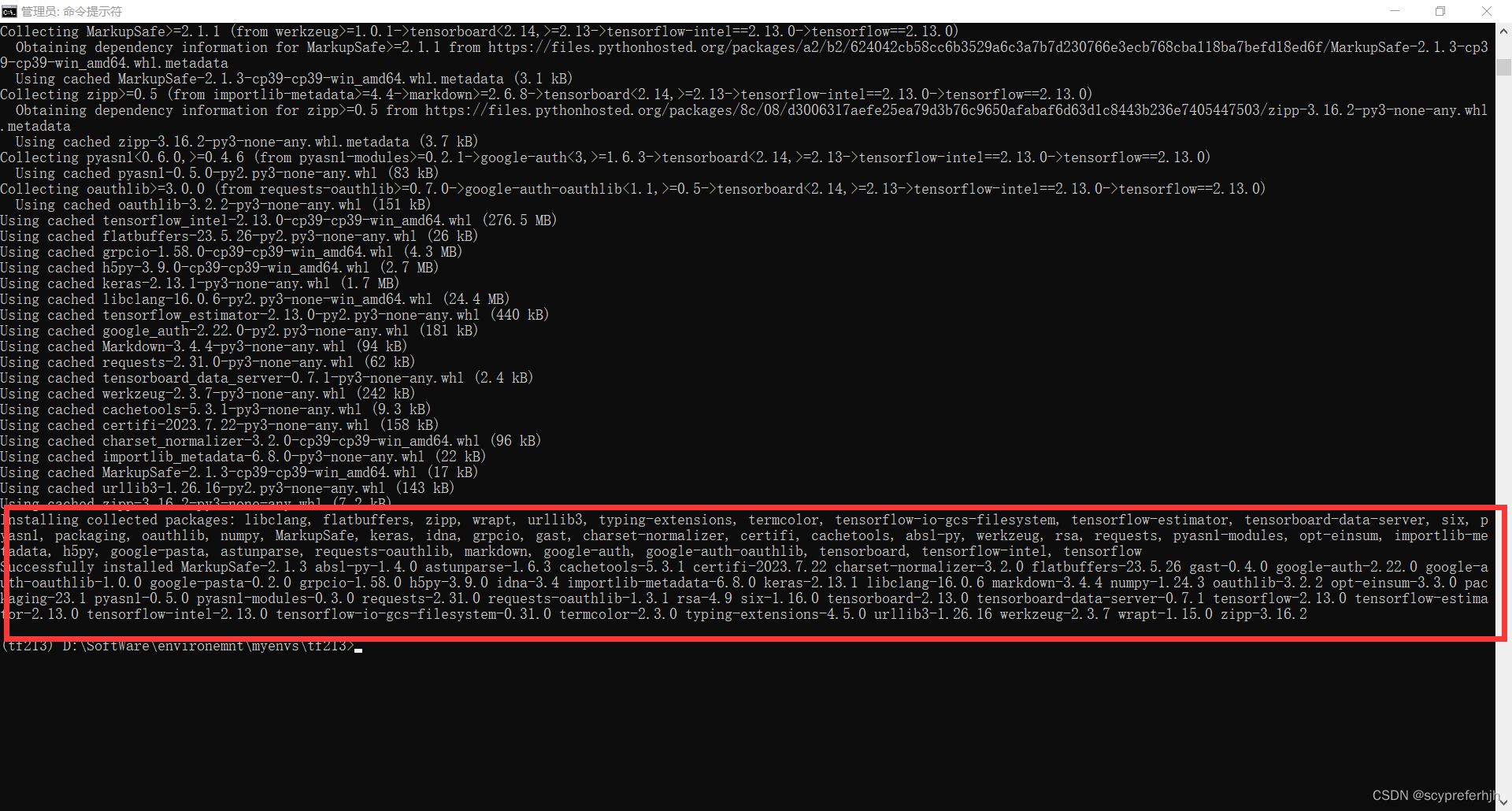
红框框里面的是下载好的,如果您想在虚拟环境中下载别的包,可以使用文章开头提供的pip模板进行安装, 注意一定要在虚拟环境下安装
使用pip list查看
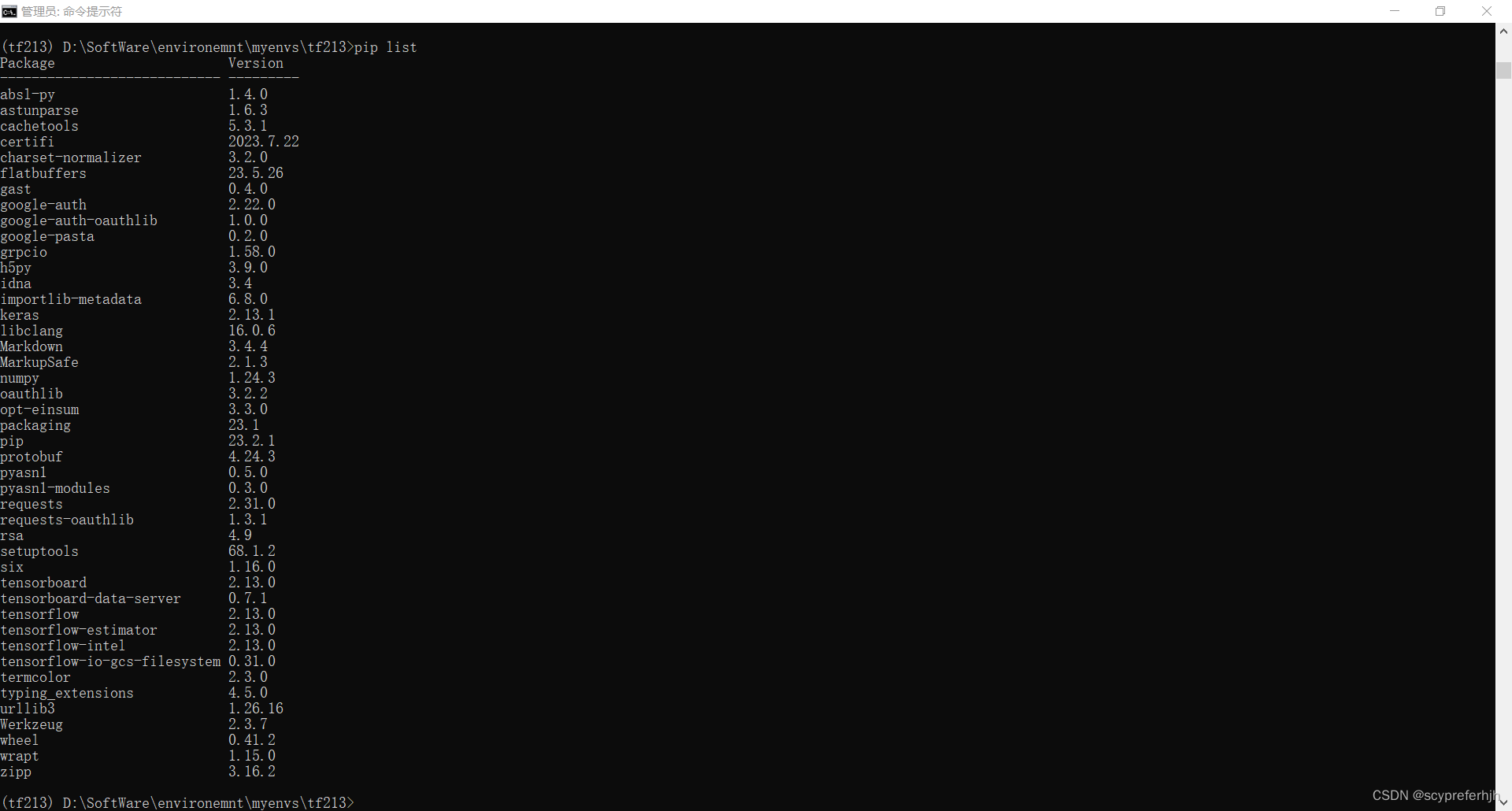
安装tensorflow-docs
要求python版本≥3.9
直接下载
pip install git+https://github.com/tensorflow/docs.git
这里也可能报TimeOut、 Reset什么的,有梯子可以直接挂上, 没有的话一直在git bash here中重复下面的步骤,直到可以下载为止。没有git的话请去安装git
git config --global --unset http.proxy
git config --global --unset https.proxy
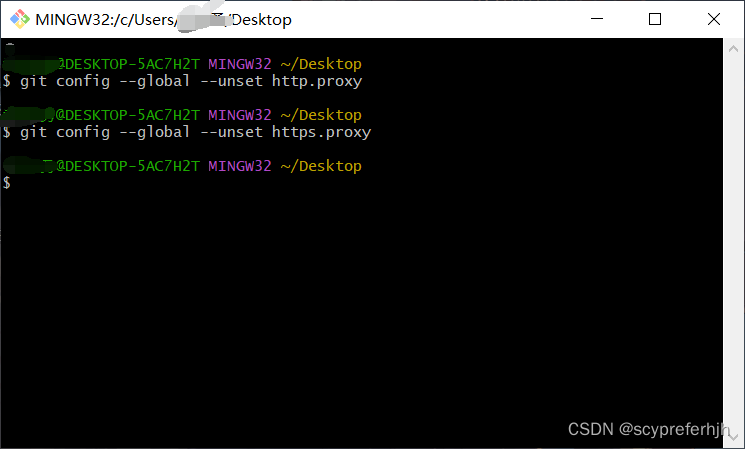
使用wheel下载
这种方式可能需要科学上网,您可以试一下不用梯子,笔者在没有使用梯子的时候中间报错了Timeout
wheel文件下载地址
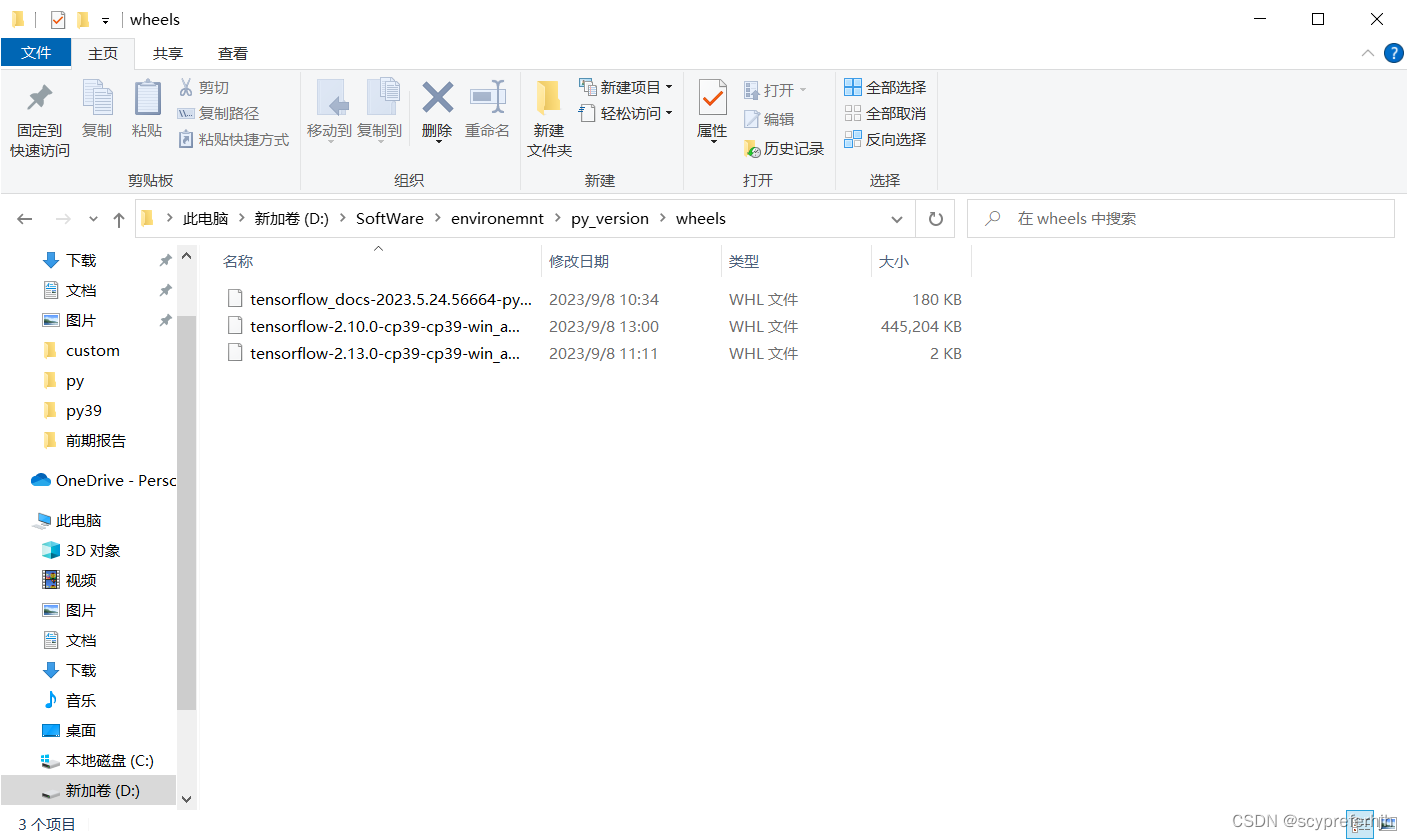
在虚拟环境下执行下面命令
# pip install whell文件地址
pip install D:\SoftWare\environemnt\py_version\wheels\tensorflow_docs-2023.5.24.56664-py3-none-any.whl
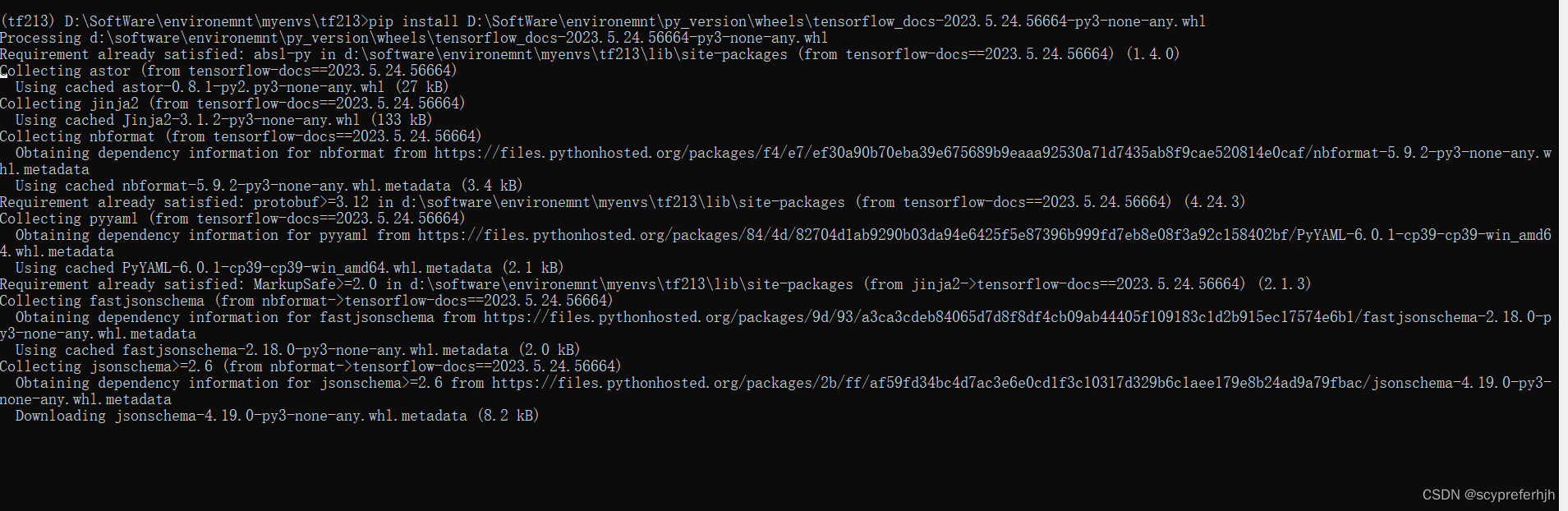
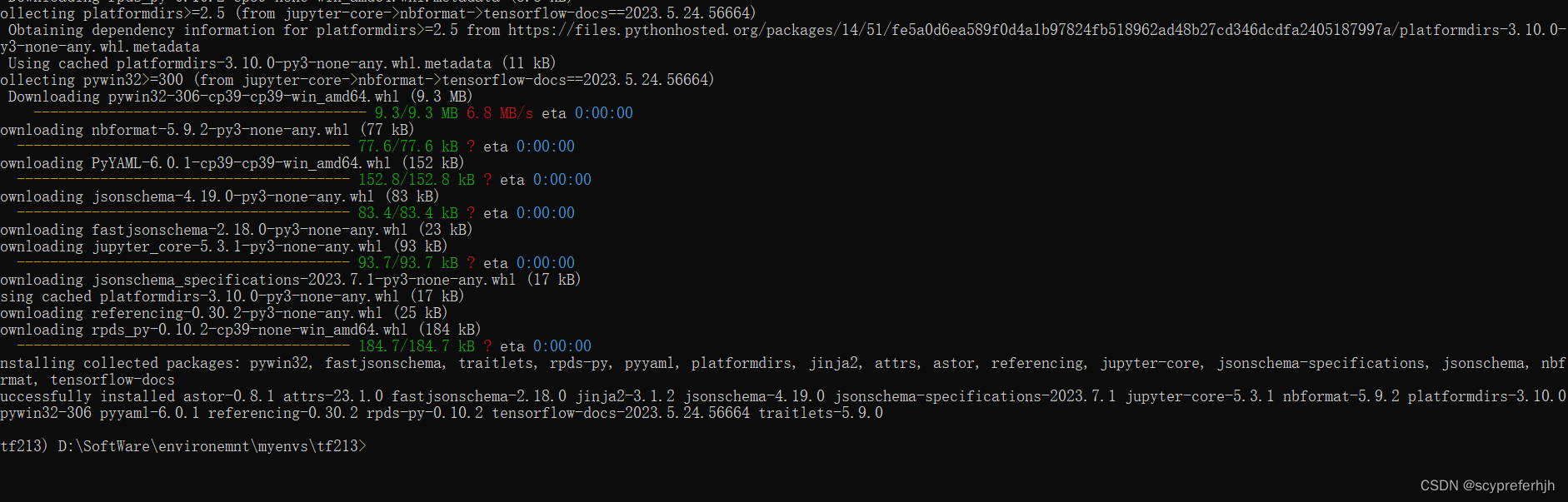
pip list 查看
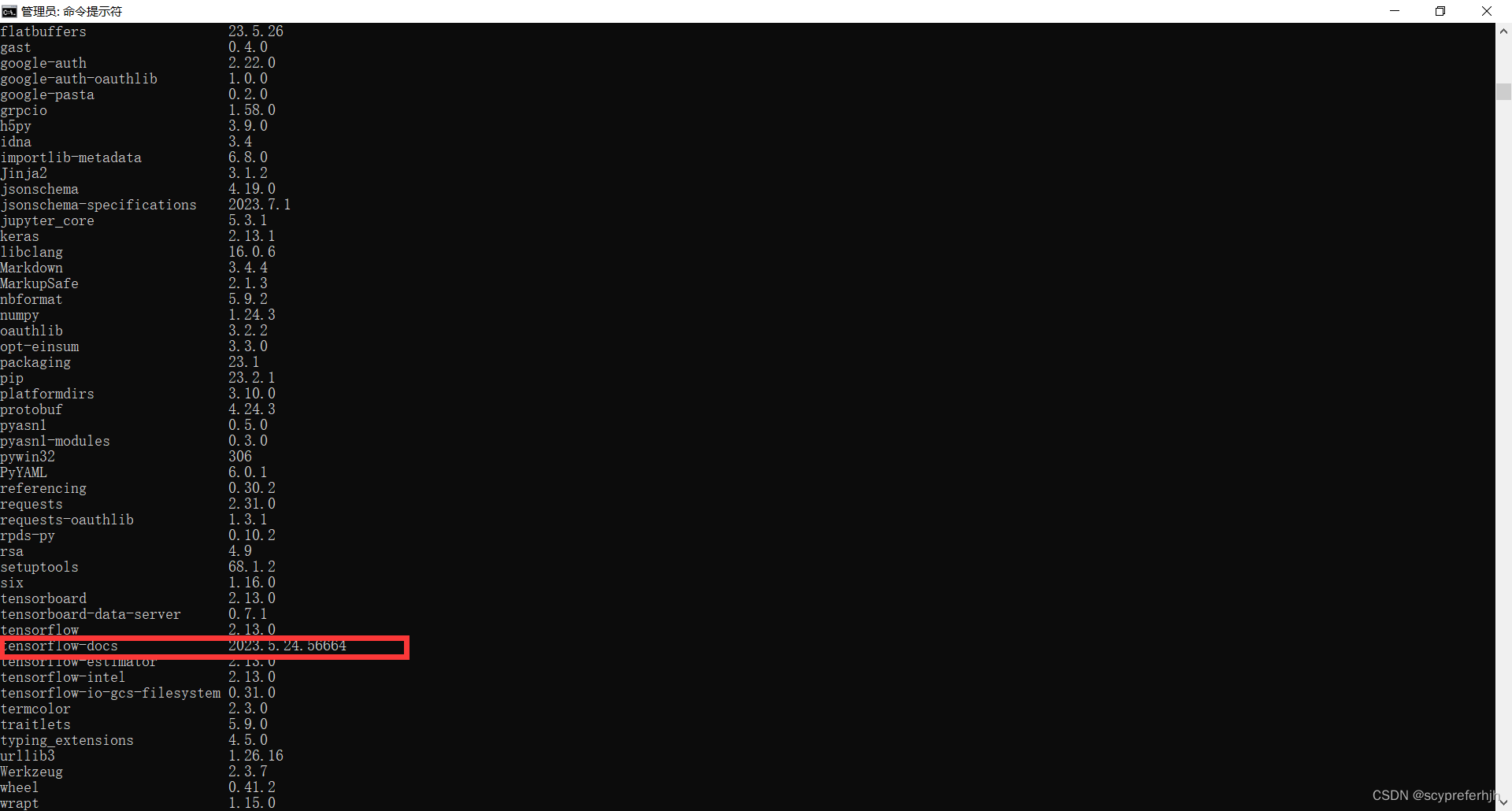
下载常用包(选)
pip install pandas -i https://mirrors.aliyun.com/pypi/simple/ --trusted-host mirrors.aliyun.com
pip install matplotlib -i https://mirrors.aliyun.com/pypi/simple/ --trusted-host mirrors.aliyun.com
在VSCode编辑器中使用虚拟环境下的python解释器,并使用tensorflow
笔者这里使用的是tensorflow2.10.0, 因此有gpu版本
使用VSCode打开一个py文件 如图
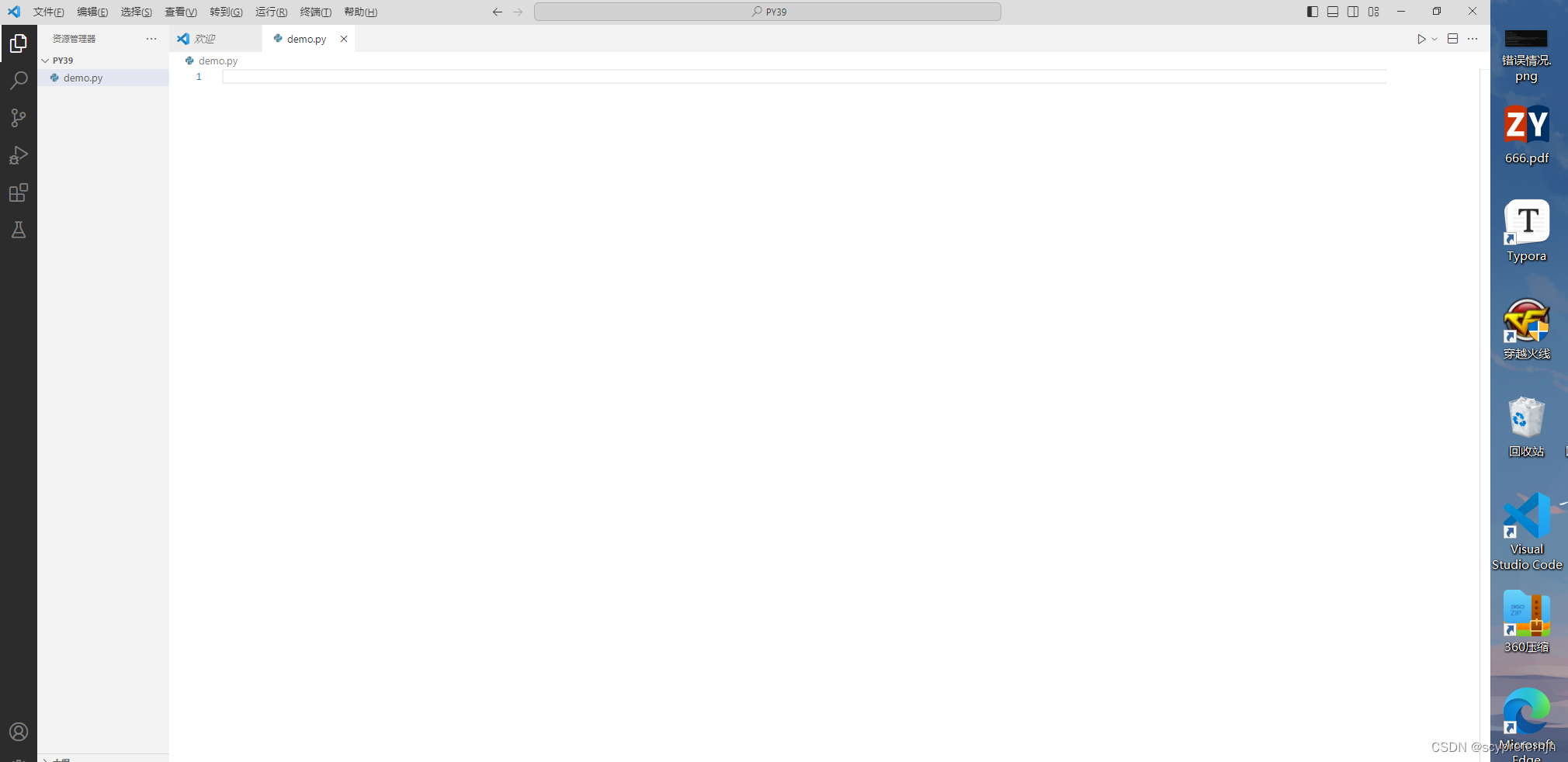
按住crtl + shit + p 搜索选择解释器, 英文的同学可以输入 Select Interpreter
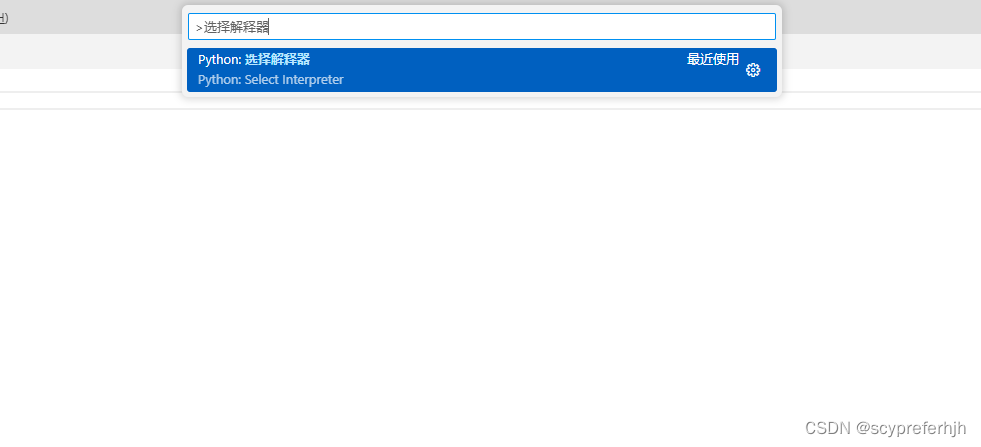
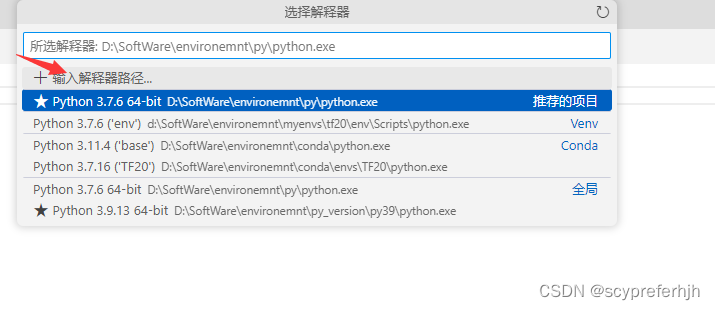
你到虚拟环境对应下的的python.exe
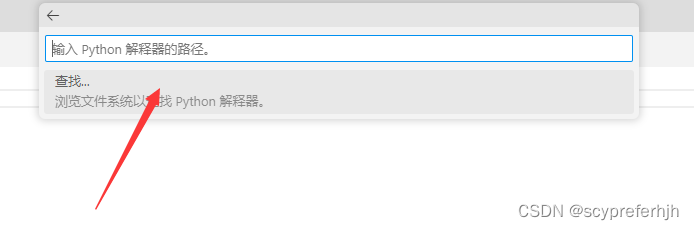
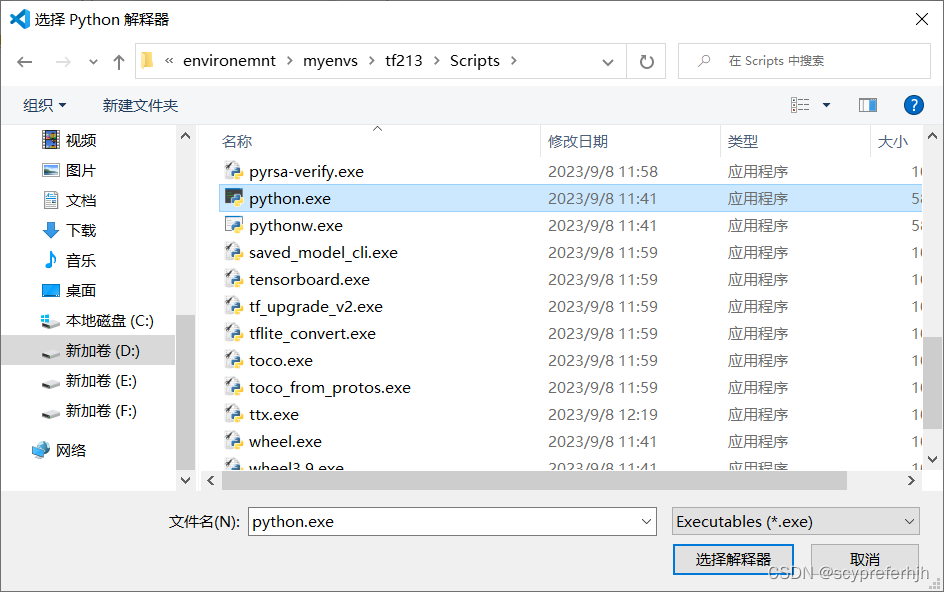
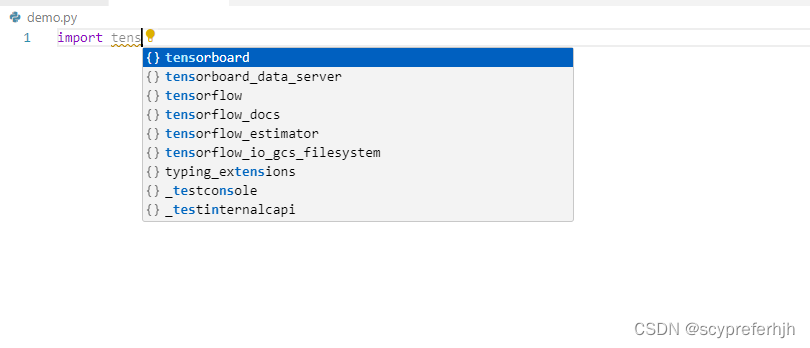
常见错误
这时候可能会出现两种错误:1. ModuleNotFoundError: No module named 'tensorflow,
2. DDL Load Failed
如果出现第一种情况: 在python的安装路径下新建一个 xx.pth文件, 将虚拟环境下的site-packages路径添加进去
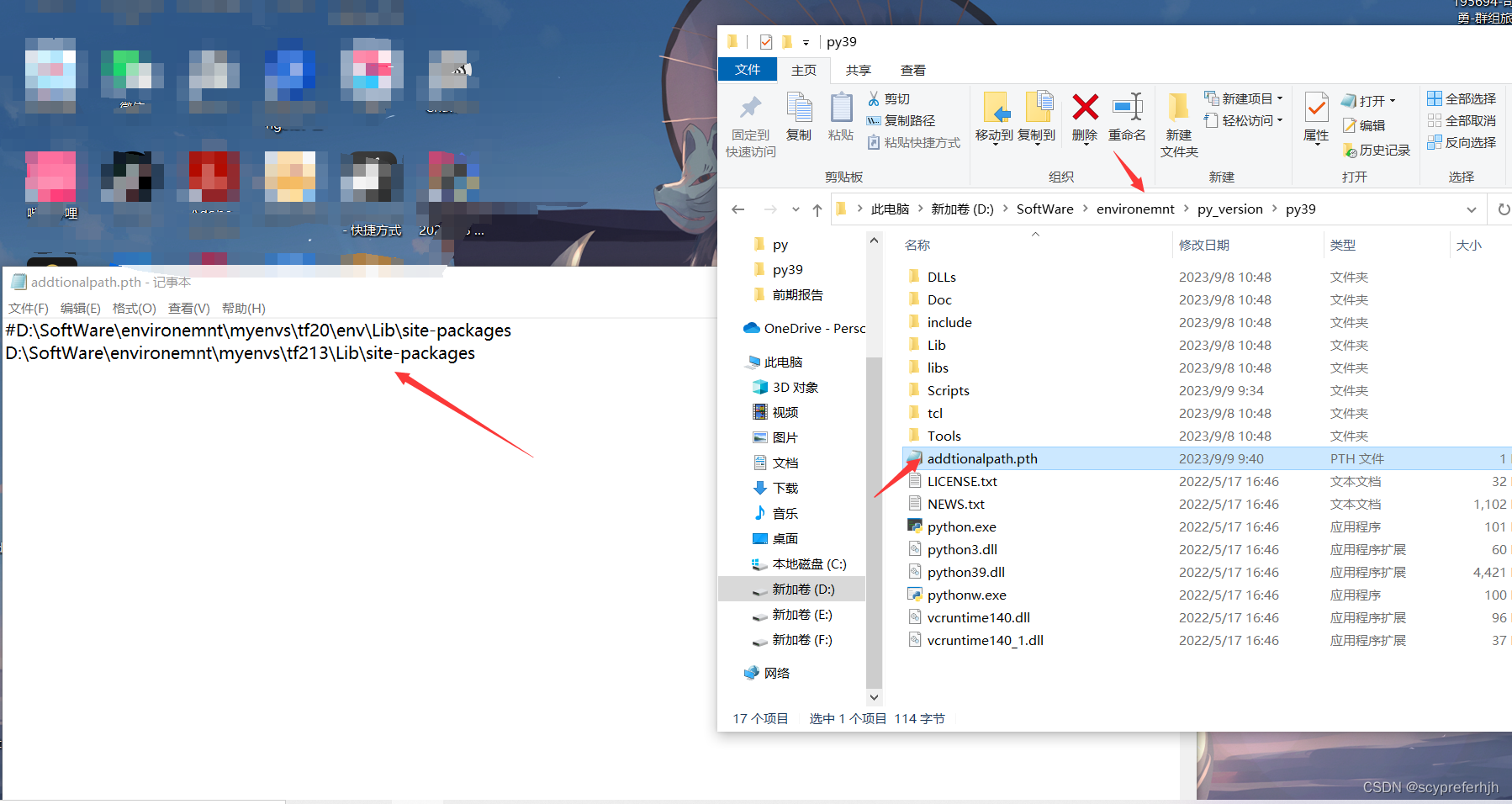
如果出现第二种情况: 没有将下载的python配置到用户变量中, 配置一下即可. 大功告成!
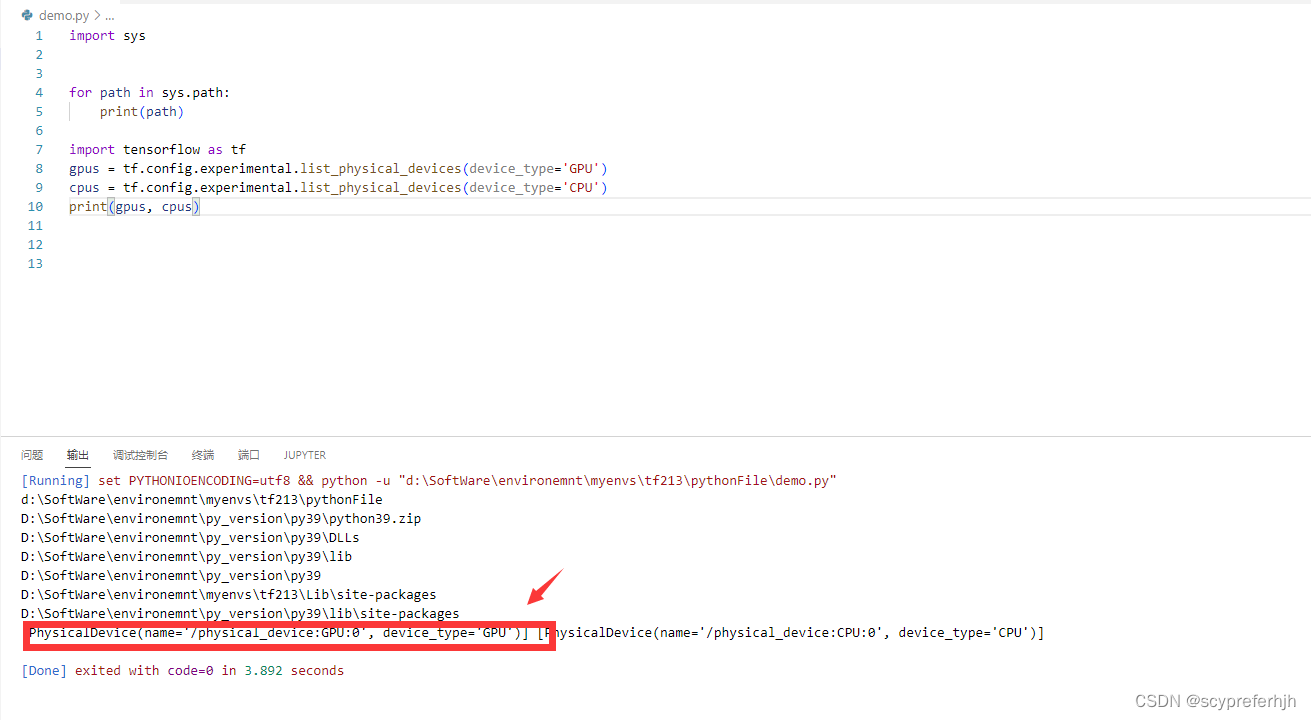
2023-9-9 9:52
这篇关于windows10使用wheel安装tensorflow2.10.0(GPU版本)/2.13.0(最新版本) (保姆级教程)的文章就介绍到这儿,希望我们推荐的文章对编程师们有所帮助!





